檢查/列印/清除計數器資訊
請參閱"設定/註冊表."
可以檢查、列印和清除每個部門使用的紙張數量清單。
1.
按  (設定/註冊)。
(設定/註冊)。
 (設定/註冊)。
(設定/註冊)。 2.
按[管理設定]→[使用者管理]→[部門識別碼管理]。
3.
顯示頁總計螢幕。
未安裝「電腦控制讀卡機-C1」/「電腦控制讀卡機-F1」時︰
按[開啟]→[頁總計]。
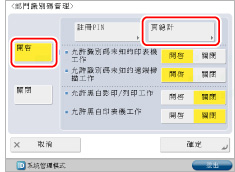
安裝了「電腦控制讀卡機-C1」/「電腦控制讀卡機-F1」時︰
按[頁總計]。
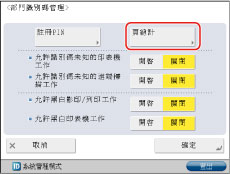
4.
檢查/列印/清除計數器資訊
沒有「部門識別碼」(保留空白)的列印工作下的頁總計是來自與已註冊的「部門識別碼」不相符的電腦的列印件數量。這些列印稱為識別碼未知的列印。
沒有「部門識別碼」(保留空白)的掃描工作下的頁總計是來自與已註冊的「部門識別碼」不相符的電腦的已掃描頁數。來自此類電腦的掃描稱為識別碼未知的網路掃描。
若按[大2計數管理],則會將一張大尺寸紙張(A3)計為兩個列印頁。
要檢查/列印頁總計︰
按[列印清單]→選擇「頁計數清單」類型→按[開始列印]。
按  或
或  顯示所需的「部門識別碼」→瀏覽所需的頁總計。按住
顯示所需的「部門識別碼」→瀏覽所需的頁總計。按住  或
或  可以快速並連續地捲動可用的「部門識別碼」頁。若註冊了大量的「部門識別碼」,連續捲動會很有用。
可以快速並連續地捲動可用的「部門識別碼」頁。若註冊了大量的「部門識別碼」,連續捲動會很有用。
 或
或  顯示所需的「部門識別碼」→瀏覽所需的頁總計。按住
顯示所需的「部門識別碼」→瀏覽所需的頁總計。按住  或
或  可以快速並連續地捲動可用的「部門識別碼」頁。若註冊了大量的「部門識別碼」,連續捲動會很有用。
可以快速並連續地捲動可用的「部門識別碼」頁。若註冊了大量的「部門識別碼」,連續捲動會很有用。|
注意
|
|
若要取消列印,請按[停止]。
|
|
若要在本機器列印「頁計數清單」時關閉顯示的螢幕,請按[關閉]。
|
|
只有為「設定/註冊」的[功能設定]的[紙匣自動選擇開啟/關閉]的[其他]中設定為「開啟」的紙張來源添加A3、B4、A4或A4R紙張(普通紙、再生紙、薄紙或彩色紙),才能列印清單。但是,若在[紙匣自動選擇開啟/關閉]中將[影印]的[確認紙張類型]設定為「開啟」,則不能從指定了彩色紙的紙張來源列印。 (See "啟用紙匣自動選擇.")
|
要清除頁總計︰
按[清除全部計數]。
按[是]。
要一次清除一個部門的頁總計,請按  或
或  顯示所需的部門→選擇部門→按[清除]。
顯示所需的部門→選擇部門→按[清除]。
 或
或  顯示所需的部門→選擇部門→按[清除]。
顯示所需的部門→選擇部門→按[清除]。5.
按[確定]→[確定]。
|
注意
|
|
若使用控制卡,也可以按
 (狀態確認/取消)→[消耗品]→[檢查頁計數]以檢查頁總計。 (狀態確認/取消)→[消耗品]→[檢查頁計數]以檢查頁總計。 |